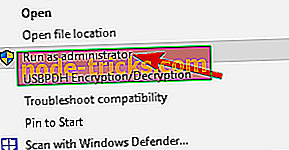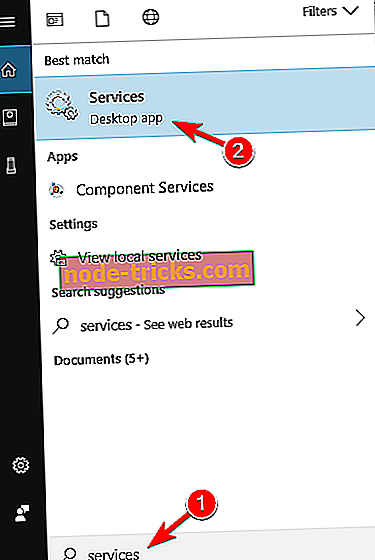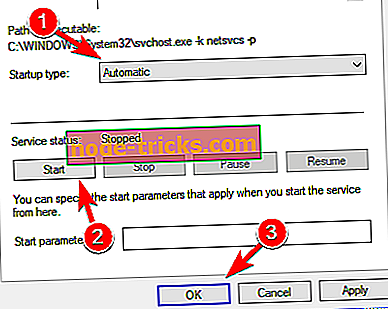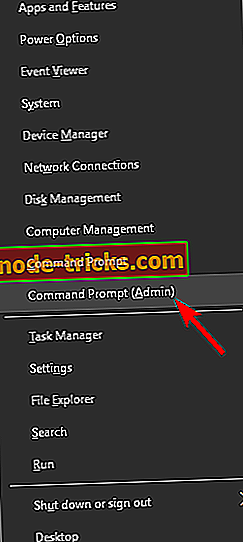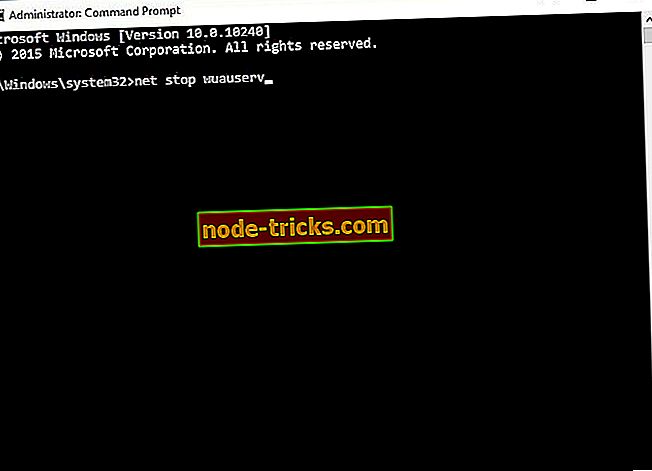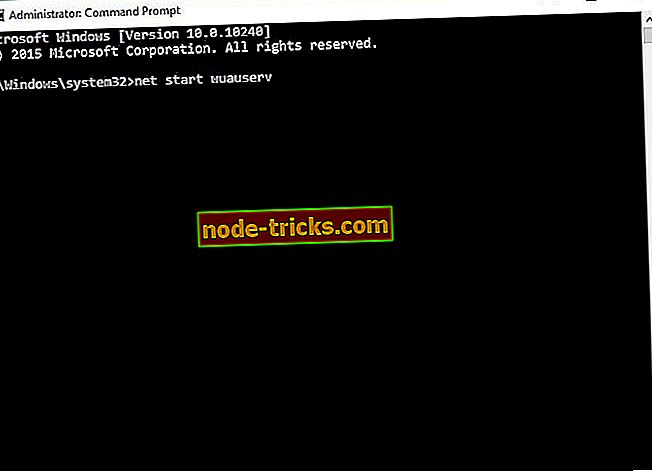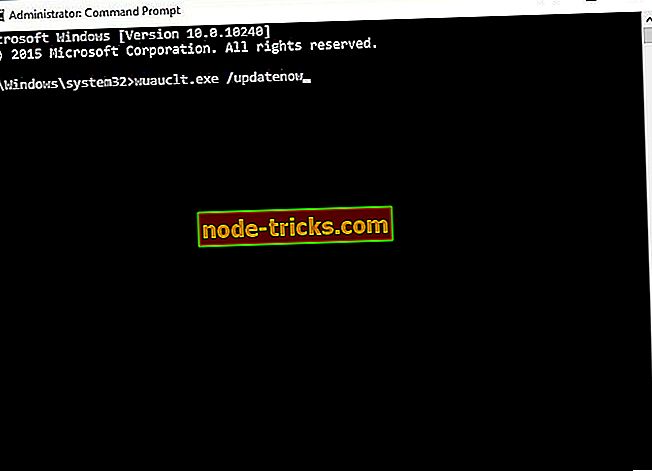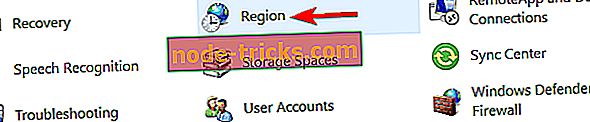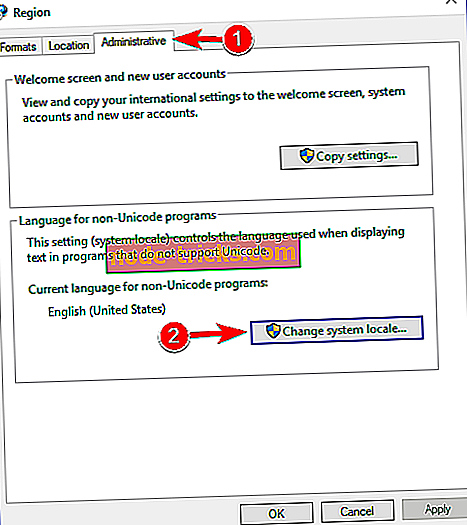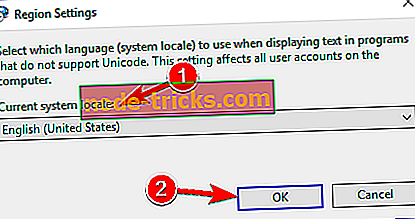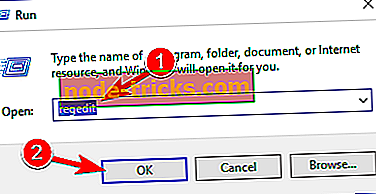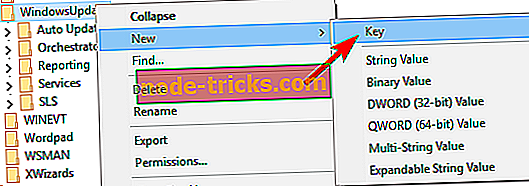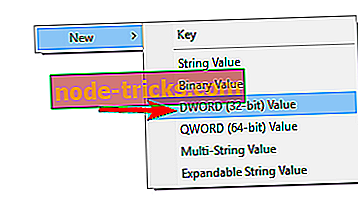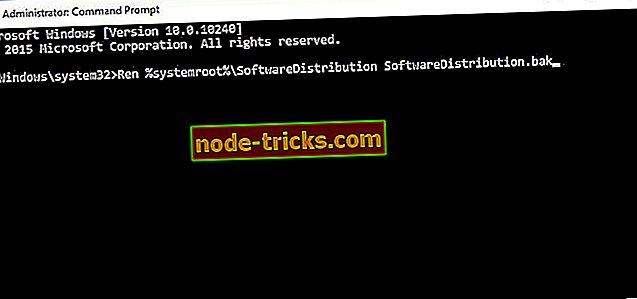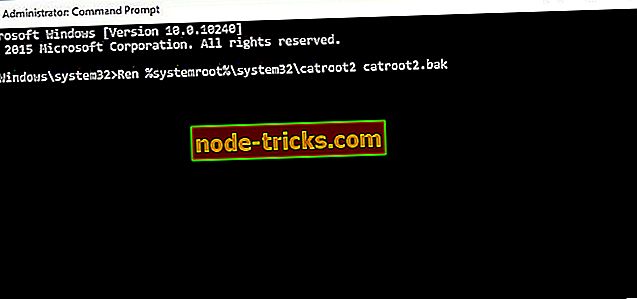Popolno popravilo: Napaka 'Nekaj se je zgodilo' v Windows 10, 8.1 in 7. \ t
Medtem ko nadgradite na Windows 10, se včasih prikaže sporočilo o napaki »Nekaj se je zgodilo«, ki bo povzročilo napako v namestitvi sistema Windows 10. \ t Na srečo za vas imamo na voljo več rešitev, ki vam bodo pomagale.
Kako popraviti nekaj, kar se je zgodilo Windows 10 napake?
V različnih situacijah se lahko prikaže nekaj sporočila, ki se je zgodilo, uporabniki pa so poročali o naslednjih težavah, povezanih s tem sporočilom:
- Pri orodju Windows 10 Media Creation Tool je prišlo do težave - to je težava, ki se lahko prikaže z orodjem za ustvarjanje predstavnosti. Če naletite na to težavo, poskusite nekatere naše rešitve.
- Nekaj se je zgodilo Namestitev sistema Windows 10 ni uspela - če namestitev Windows 10 ne uspe zaradi te napake, je težava morda sistemski jezik. Samo spremenite področne nastavitve v angleščino in preverite, ali to rešuje težavo.
- Windows 10 Nekaj se je zgodilo in funkcije ni bilo mogoče namestiti - Več uporabnikov je to sporočilo sporočilo na svojem računalniku. Če se ta težava pojavi, jo boste morda lahko popravili z zagonom orodja Windows Update Troubleshooter.
- Nekaj se je zgodilo Windows 10 0x20016 - To je še ena različica te napake. Če naletite na to kodo napake, morate preveriti, ali so potrebne storitve.
- Nekaj se je zgodilo med nameščanjem sistema Windows 10 - Včasih lahko pride do tega sporočila o napaki zaradi pomanjkanja prostora na vaši particiji. Če želite to popraviti, prepustite nekaj prostora in znova zaženite namestitev.
- Windows 10 ustvari zagonski USB nekaj se je zgodilo - več uporabnikov je poročalo o tej težavi pri ustvarjanju zagonskega pogona USB. To lahko povzroči protivirusni program, zato ga boste morda morali začasno onemogočiti.
- Nekaj se je zgodilo Windows 10 Media Creation Tool - Ta težava se lahko pojavi med uporabo orodja za ustvarjanje predstavnosti. Če želite odpraviti težavo, morate zagnati orodje s skrbniškimi pravicami.
Popravi - Napaka se je zgodila pri nadgradnji na Windows 10
1. rešitev - preverite, ali uporabljate skrbniški račun
Ko nadgradite na Windows 10, boste morali uporabiti skrbniški račun ali pa boste morda dobili nekaj sporočila. Poleg tega se prepričajte, da uporabljate Media Creation Tool kot skrbnik . To storite tako:
- Poiščite datoteko .exe orodja za ustvarjanje predstavnosti in jo kliknite z desno tipko miške .
- V meniju izberite Zaženi kot skrbnik .
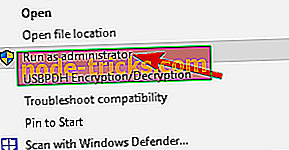
2. rešitev - onemogočite ali odstranite protivirusno programsko opremo
Protivirusna programska oprema lahko včasih povzroči težave, če nadgradite na Windows 10, zato priporočamo, da jo onemogočite . Če je protivirusni program onemogočen, vendar še vedno dobite sporočilo Nekaj se je zgodilo, poskusite odstraniti protivirusni program. Ne pozabite, da lahko odstranitev protivirusnega programa povzroči ranljivost vašega sistema, zato razmislite o prehodu na drugo protivirusno rešitev.
Trenutno so najboljši antivirusni programi na trgu Bitdefender in BullGuard, zato, če iščete nov protivirusni program, se prepričajte, da upoštevate ta orodja.
3. rešitev - Prepričajte se, da imate dovolj prostora
Če se na vašem računalniku pojavlja sporočilo o napaki, je težava morda povezana s pomanjkanjem prostora za shranjevanje. Včasih posodobitve nimajo dovolj prostora za namestitev in to bo povzročilo prikaz te napake.
Če želite odpraviti težavo, morate sprostiti nekaj prostora na sistemski particiji. To lahko storite ročno, a orodje za čiščenje diska lahko uporabite tudi za hitro sprostitev prostora. Čiščenje diska je preprosto in uporabno orodje, če pa potrebujete več funkcij, vam svetujemo, da uporabite CCleaner, da sprostite prostor na trdem disku.
Več uporabnikov je poročalo, da je čiščenje sistemske particije odpravilo težavo zanje, zato poskusite to.
4. rešitev - Prepričajte se, da se nekatere storitve izvajajo
Ko se nekatere storitve ne izvajajo, se lahko prikaže nekaj sporočila, ki se je zgodilo, zato jih boste morali omogočiti. To naredite tako:
- V vrstici Iskalna vrstica izberite Storitve in na seznamu rezultatov izberite Storitve .
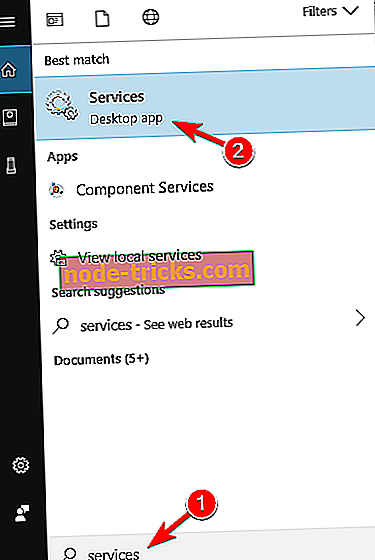
- Ko se odpre okno Storitve, poiščite naslednje storitve:
- Samodejne posodobitve ALI Windows Update
- Ozadje Inteligentna storitev prenosa
- Strežnik
- Delovna postaja
- Pomočnik za TCP / IP NetBIOS
- IKE in samodejni IPsec klicni moduli
- Poiščite katero koli storitev, ki ste jo navedli, in jo dvokliknite.
- Preverite razdelek Vrsta zagona . Preverite, ali je Vrsta zagona nastavljena na Samodejno . Nato preverite stanje storitve . Če ni nastavljeno na Running, kliknite gumb Start, da zaženete to storitev. Kliknite Uporabi in V redu, da shranite spremembe.
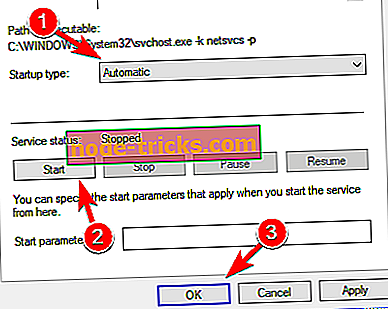
- Za vse storitve, ki smo jih omenili v 2. koraku, morate ponoviti 3. in 4. korak .
- Ko končate, zaprite okno Storitve in znova zaženite računalnik.
5. rešitev - Izbriši SoftwareDistributionDownload mapo
Če je vaša namestitvena mapa z operacijskim sistemom Windows 10 poškodovana, boste morda dobili sporočilo »Nekaj se je zgodilo« in izbrisati morate to mapo. To lahko storite tako:
- Pojdite v mapo C: WindowsSoftwareDistributionDownload .
- Odprite ukazni poziv kot skrbnik . Pritisnite tipko Windows + X in na seznamu izberite ukazni poziv (skrbnik) .
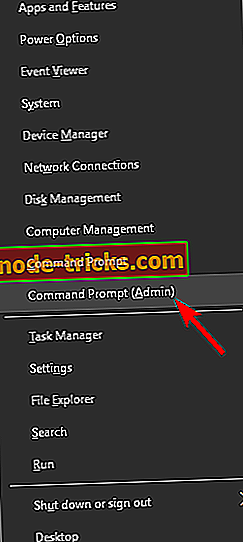
- Ko se zažene ukazni poziv, vnesite naslednje:
- net stop wuauserv
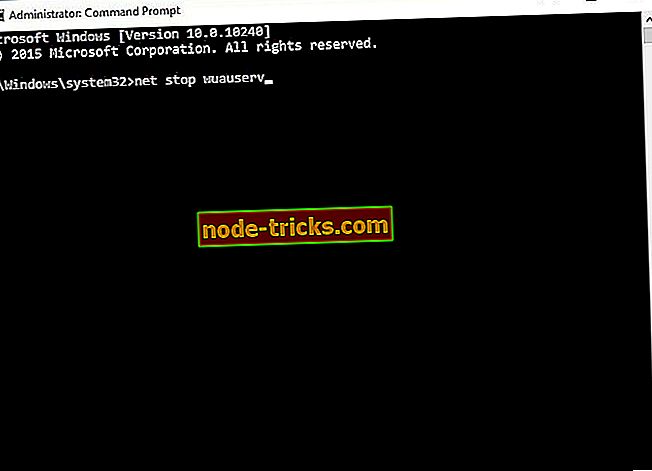
- net stop wuauserv
- Izbrišite vse iz mape C: WindowsSoftwareDistributionDownload .
- Vrnite se v ukazni poziv in zaženite naslednjo kodo:
- net start wuauserv
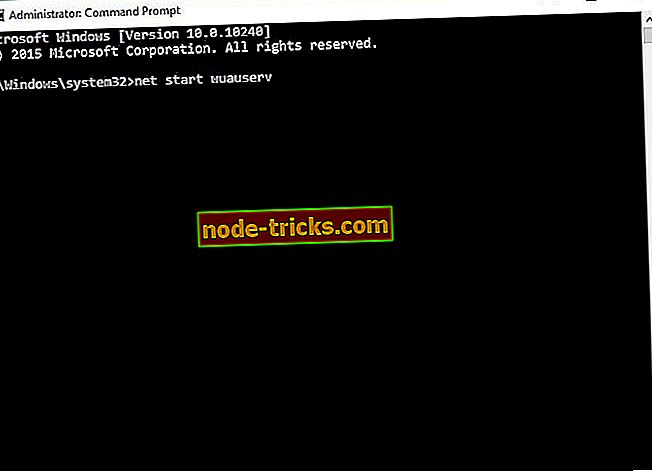
- wuauclt.exe / updatenow
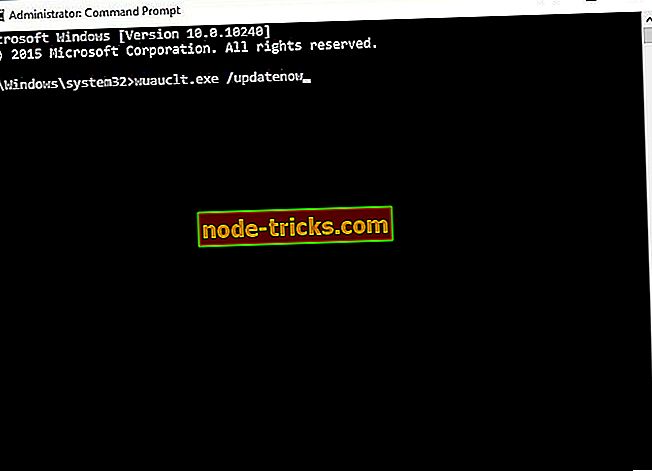
- net start wuauserv
- Zaprite ukazni poziv in pojdite na Nadzorna plošča> Windows Update . Zdaj se mora Windows 10 znova začeti z nalaganjem.
6. rešitev - Prepričajte se, da je opravilna vrstica pravilno nameščena
Če poskusite nadgraditi na Windows 10, medtem ko opravilna vrstica ni na dnu zaslona, se lahko prikaže nekaj sporočila. To je redka težava, vendar se v primeru, da je opravilna vrstica premaknjena na katero koli drugo mesto, samo vrnite na dno zaslona in poskusite znova posodobiti na Windows 10. \ t
Kako popraviti - Nekaj se je zgodilo Namestitev sistema Windows 10 ni uspela
1. rešitev - spremenite področne nastavitve sistema
Uporabniki poročajo, da je namestitev sistema Windows 10 na svojih računalnikih zaradi sporočila »Nekaj se je zgodilo« . Če želite odpraviti težavo, priporočamo, da spremenite svoje regionalne nastavitve . To lahko storite tako, da upoštevate ta navodila:
- Odprite območje na nadzorni plošči .
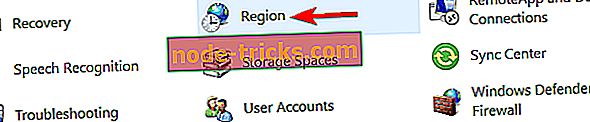
- Pojdite na zavihek Administrative in kliknite gumb Change system locale .
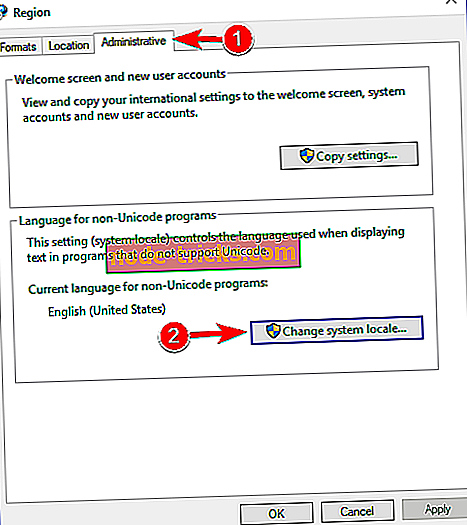
- Odpre se okno Nastavitve regije . V razdelku Trenutni sistemski jezik se prepričajte, da je izbrana angleščina (Združene države) . Kliknite V redu, da shranite spremembe.
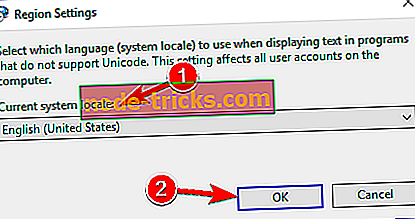
- Kliknite Apply in OK, da zaprete okno Region .
- Znova zaženite računalnik.
- Zaženite Media Download Tool in znova prenesite Windows 10 ISO.
2. rešitev - Prepričajte se, da uporabljate angleščino kot privzeti jezik
Včasih se lahko zgodi, da je prišlo do napake, če uporabljate jezikovni paket. Če želite odpraviti to težavo, morate iz osebnega računalnika odstraniti vse ne-angleške jezikovne pakete in namesto tega uporabiti angleški paket.
Vendar je več uporabnikov prijavilo to napako, ko je uporabilo različico paketa angleškega jezika, kot je en-AU ali en-UK. To težavo odpravite tako, da v aplikaciji Nastavitve odprete razdelek Nastavitve regije in jezika in odstranite dodatne jezikovne pakete. Poleg tega se prepričajte, da kot privzeti jezik uporabljate en-US angleški paket.
Po izvedbi teh sprememb je treba sporočilo o napaki popolnoma odpraviti.
Popravi - Nekaj se je zgodilo 0x80070002 - 0x20016 napaka
1. rešitev - dodajte nov register DWORD
Nekaj se je zgodilo 0x80070002 - Napaka 0x20016 se lahko pojavi, ko nadgradite na Windows 10, in če želite popraviti, morate dodati nekaj vrednosti registra, tako da sledite tem korakom:
- Odprite urejevalnik registra s pritiskom na tipko Windows + R in vnesite regedit . Pritisnite Enter ali kliknite V redu, da odprete urejevalnik registra .
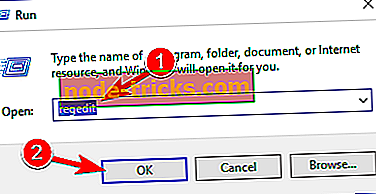
- V levem podoknu pojdite na naslednji ključ:
- HKEY_LOCAL_MACHINESOFTWAREMicrosoftWindowsCurrentVersionWindowsUpdateOSUpgrade
- Če ključ ne obstaja, ga boste morali ustvariti. Če želite ustvariti tipko OSUpgrade, pojdite na naslednji ključ in jo kliknite z desno tipko:
- HKEY_LOCAL_MACHINESOFTWAREMicrosoftWindowsCurrentVersionWindowsUpdate
- Izberite New> Key in poimenujte novo ustvarjeno OSUpgrade .
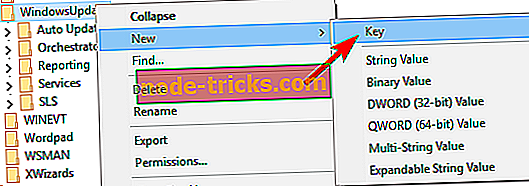
- Pojdite na tipko OSUpgrade, desno kliknite desno podokno in v meniju izberite Nova> DWORD (32-bitna) vrednost .
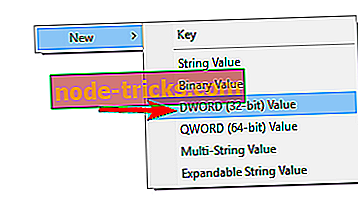
- Vnesite AllowOSUpgrade kot ime za novo DWORD .
- Dvokliknite možnost AllowOSUpgrade DWORD, da odprete njene lastnosti.
- Nastavite vrednost Vrednost na 1 in kliknite V redu, da shranite spremembe.
- Zaprite urejevalnik registra in znova poskusite zagnati Windows Update .
2. rešitev - uporabite orodje Windows Update Troubleshooter
Če je prišlo do napake 0x80070002 - 0x20016 ”, boste morda želeli zagnati orodje Windows Update Troubleshooter . Če orodje za odpravljanje težav pri storitvi Windows Update ne deluje, boste morali z ukaznim pozivom odpraviti to težavo:
- Zaženite ukazni poziv kot skrbnik .
- Ko se zažene ukazni poziv, morate onemogočiti storitev BITS, storitev Windows Update in storitev šifriranja . V ta namen vnesite naslednje vrstice in po vsaki vrstici pritisnite Enter:
- mrežni čepi
- net stop wuauserv
- net stop appidsvc
- net stop cryptsvc
- Zdaj morate preimenovati varnostne kopije distribucije programske opreme. V ta namen v ukazni poziv vnesite naslednje in za vsako vrstico kode pritisnite Enter :
- Ren% systemroot% SoftwareDistribution SoftwareDistribution.bak
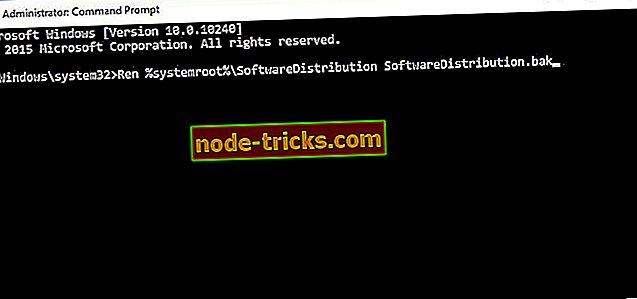
- Ren% systemroot% system32catroot2 catroot2.bak
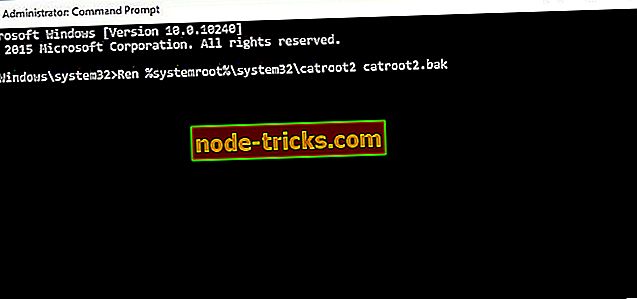
- Ren% systemroot% SoftwareDistribution SoftwareDistribution.bak
- Znova zaženimo storitev BITS, storitev Windows Update in storitev Kriptografija, tako da vnesete naslednje ukaze:
- neto začetni bit
- net start wuauserv
- net start appidsvc
- net start cryptsvc
- Znova zaženite računalnik in poskusite znova posodobiti na Windows 10. \ t
Če imate še vedno težave z računalnikom ali se jim želite v prihodnosti izogniti, vam priporočamo, da to orodje prenesete, da odpravite različne težave z računalnikom, kot so napake, izguba datotek, zlonamerna programska oprema in napaka strojne opreme.
Nekaj se je zgodilo napake ponavadi pojavi, ko poskušate posodobiti na Windows 10, vendar, kot lahko vidite, popravljanje Nekaj se je zgodilo napaka ni tako težko.